如何修復 Apple Music 專輯封面圖稿未顯示
是你的 Apple Music 專輯封面未顯示? 是不是很煩你? 我們將找出發生這種情況的原因。 我們還將為您提供幾種解決此問題的方法。
Apple Music 是一款非常不錯的應用程序,它集成了商店和音樂播放器。 它是由 Apple 的軟件工程師編寫的。 雖然有時你會經歷 Apple Music 專輯封面未顯示. 當發生這種情況時,您可能會想知道這個精心製作的應用程序發生了什麼。
專輯封面是專輯的象徵性簽名,許多人喜歡將它們展示在屏幕上。 這就是為什麼即使使用所有提供便利的第三方軟件 將Apple Music轉換為MP3,用戶仍想解決 Apple Music 專輯封面不顯示的問題。 繼續閱讀,我們會幫助你。
文章內容 第 1 部分。 為什麼專輯封面會在 Apple Music 上消失? 第 2 部分。如何修復未顯示的 Apple Music 專輯封面? 第 3 部分。如何隨時隨地收聽 Apple Music 歌曲? 部分4。 結論
第 1 部分。 為什麼專輯封面會在 Apple Music 上消失?
原因 Apple Music 專輯封面未顯示 可以根據您的使用情況和情況而有所不同。 我們將討論幾個原因,其中可能包括重新啟動您的應用程序/手機、清除緩存、升級到最新的 iOS 或釋放設備中的一些空間。

每個場景都非常不同,因此重要的是要注意解決它的解決方案。 如果是磁盤空間或緩存問題,則需要採取適當的步驟來釋放空間。 如果是應用程序問題,則重新啟動應用程序可能會解決它。 如果是固件問題,則沒有其他方法可以解決它,只能通過iOS 的固件升級來解決。
與每種情況一樣,解決方案是不同的。 如果您應用了一個解決方案,而不是這種情況,那麼它可能無法解決 Apple Music 專輯封面未顯示的問題。 記下解決方案,以便下次發生時重新執行這些步驟。 在下一節中,我們將為此制定具體的步驟。 還請記住記下本指南並與您的朋友分享。
第 2 部分。如何修復未顯示的 Apple Music 專輯封面?
- 重啟你的手機——有一種說法,重啟你的手機在大多數情況下可以解決 50% 的問題。 很多事情都通過這個解決了。 一個是內存在這個過程中被完全刷新。 由於您的所有應用程序共享一個連貫的 內存,刷新它會釋放所有舊數據以供新數據進入。另一個是您可以再次重新啟動您的應用程序,這將在下一步中討論。 希望這已經解決了您的問題 Apple Music 專輯封面未顯示 否則你將不得不去淨步驟。
- 重新啟動 Apple Music – 關閉 Apple Music,然後重新打開它。 可能是軟件故障已經發生。 就像當 PC 程序崩潰並重新啟動它時一樣,這就是大多數時間在手機中修復問題的方式。
- 清理 Apple Music 的緩存——這個過程並不像看起來的那樣。 它使用了一個非常獨特的不同過程。 您首先嘗試禁用和重新啟用事物。 為清楚起見,我們列出了該過程:
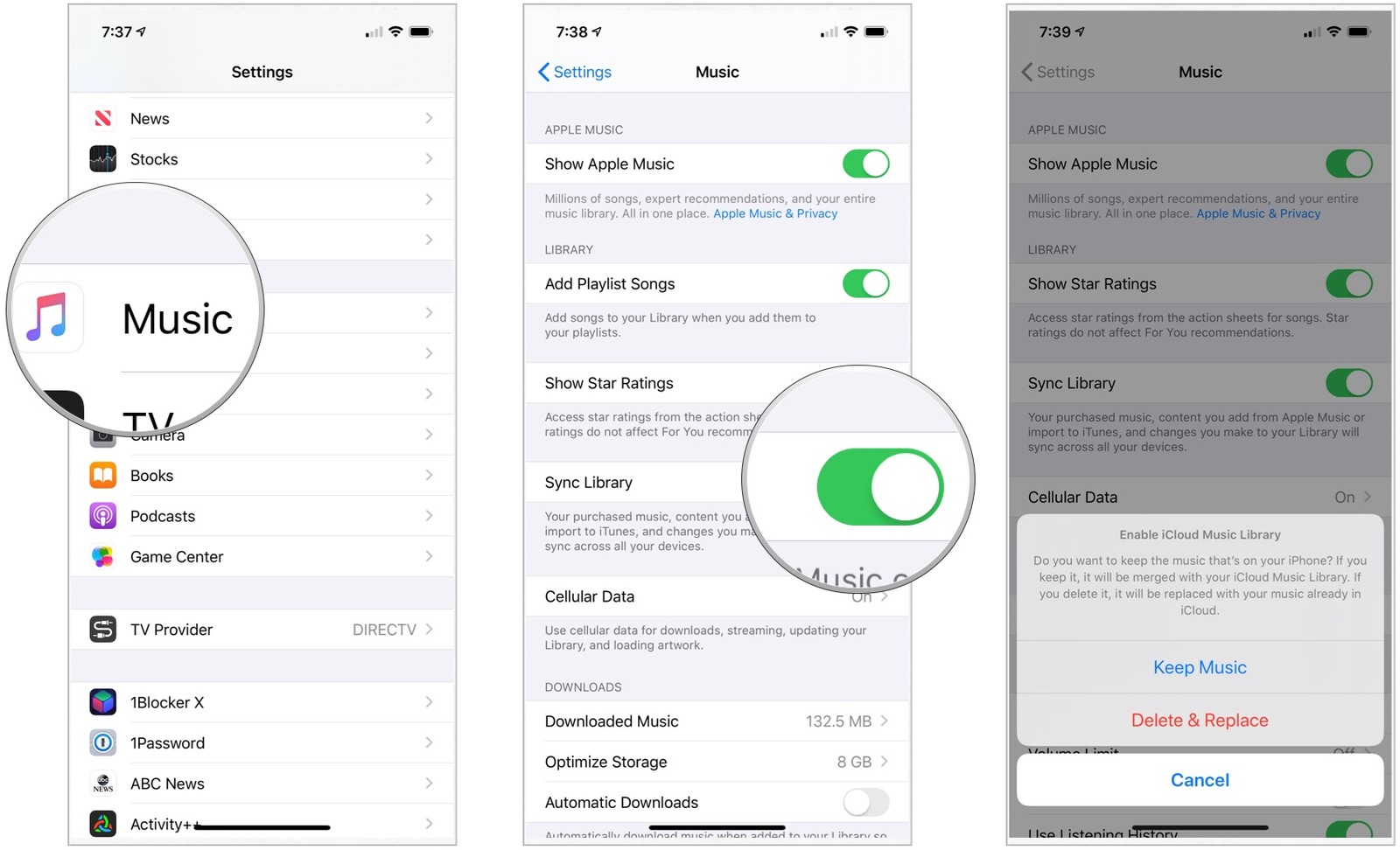
- 確保您的 Apple Music 應用未打開。
- 進入系統->設置->音樂->關閉同步或iCloud音樂庫
- 現在打開您的 Apple Music 應用。 您會看到庫自行清除。
- 關閉 Apple Music 應用。
- 轉到系統->設置->音樂->打開 同步或 iCloud 音樂庫.
- 現在再次打開您的 Apple Music 應用。 你會看到你的圖書館正在重建。
希望這能重建您的 Apple Music 資料庫,包括那些未顯示的專輯封面。
- 您的手機存儲空間不足 - 這個問題到處都有很多問題。 由於沒有足夠的緩存,它弄亂了緩存。 您的專輯封面可能包含在此緩存中,最好進行一些磁盤空間清理。 轉到設置-> 常規-> iPhone 或 iPad 存儲並查看您可以刪除哪些項目以恢復存儲。
- 使用第三方工具恢復您的 Apple Music Album 封面 – 已知的第三方工具只需點擊幾下即可輕鬆恢復 iOS 數據。 其中之一是來自 FoneDog 的流行工具, iOS數據恢復軟件. 這是電話技術人員的工具,但您應該能夠管理它。 這可能是解決這個問題的最先進的方法。
- 在 Mac 或 PC 中重置 Apple Music/iTunes 緩存。 在計算機上,您可以通過轉到“音樂”或“編輯”->“首選項”->“高級”->“重置 iTunes Store 緩存”來重置 Apple Music 緩存。
第 3 部分。如何隨時隨地收聽 Apple Music 歌曲?
作為額外的獎勵項目,我們將向您展示如何隨時隨地聆聽 Apple Music 歌曲。 這是通過第三方工具, TunesFun Apple Music 音樂轉檔器.
TunesFun Apple Music 轉換器可以輕鬆轉換您下載的 Apple Music 歌曲。 經過 刪除DRM 在轉換時,您可以在任何您想要的設備或軟件上播放它們。 取消訂閱 Apple Music 後,您還可以播放設備存儲中的所有 Apple Music 歌曲。 TunesFun 採用智能錄音機制,不規避任何 DRM 相關法律,完全合法。 它不含廣告軟件、惡意軟件和間諜軟件。 它可以與您的 Apple Music 或 iTunes 軟件一起使用,並且可以很好地集成到您的 Apple Music 資料庫中。 下載鏈接在這裡:

這是一個值得評估的試用版。 當您滿意時,購買限時或終身許可證密鑰以解鎖其全部功能。 有了這個,您還可以獲得及時的軟件升級 TunesFun 24 小時回复客戶支持。

完成所有 Apple Music 文件轉換後,您無需擔心 Apple Music 專輯封面未顯示 不再是因為您已將其轉換為可以使用除 iTunes 之外的任何軟件播放的格式。
部分4。 結論
總之,我們已經向您展示了幾種解決方法 Apple Music 專輯封面未顯示。 這可能涉及重置您的手機或應用程序、通過獨特的方法清除其緩存、釋放磁盤空間或使用第三方工具(例如 iOS 數據恢復軟件)。
作為額外的獎勵,我們還展示了一種方法,讓您能夠將下載的 Apple Music 歌曲轉換為可以隨時隨地在任何設備上播放的格式。 這是通過 TunesFun Apple Music 音樂轉檔器. 這樣,即使您已取消訂閱 Apple Music,您也可以播放存儲在設備上的 Apple Music 歌曲。
發表評論